Сохранение экрана как файла изображения – Инструкция по эксплуатации Sharp PN-60TW3
Страница 25
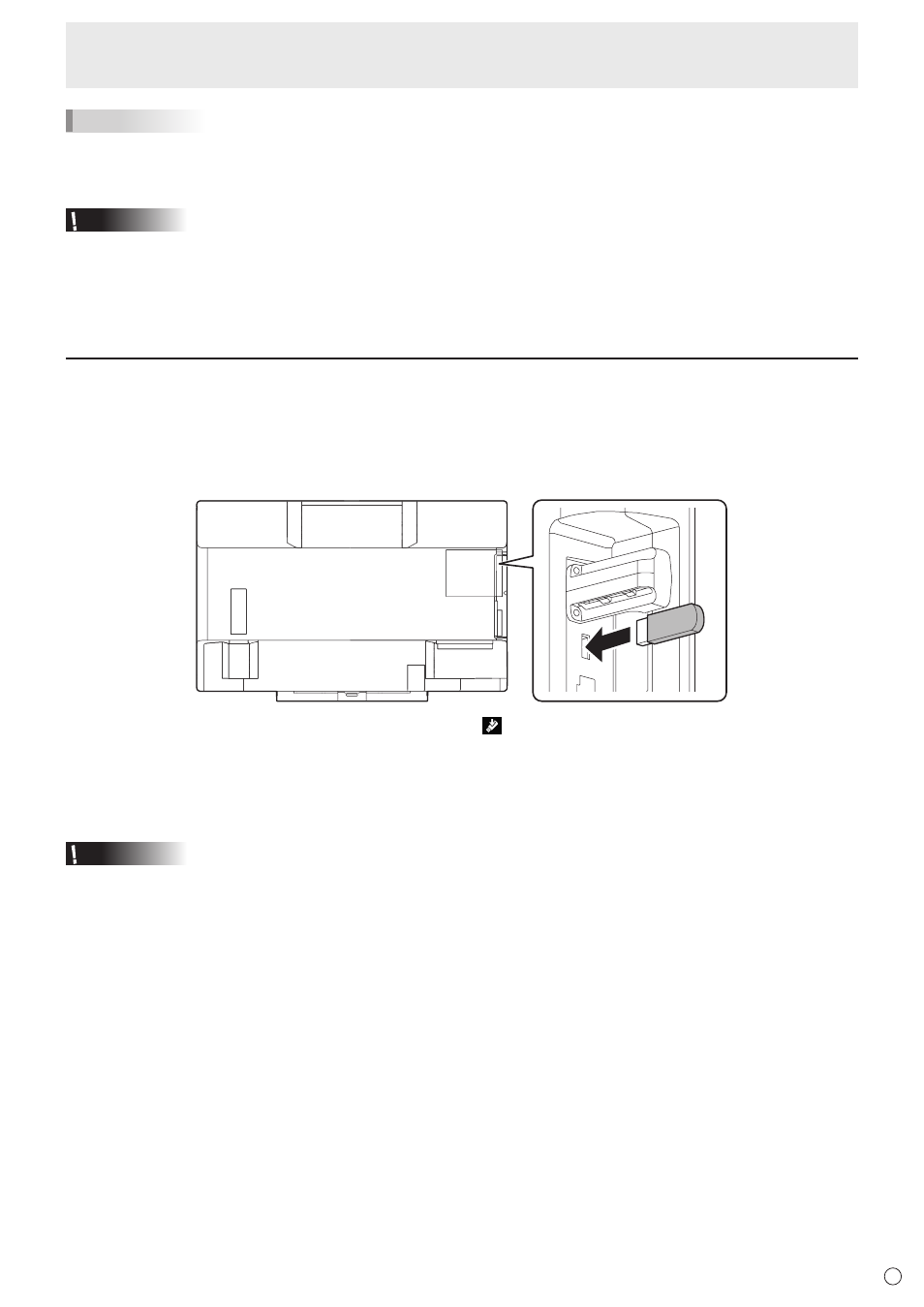
25
Р
ПОДСКАЗКИ
• Рукописные данные можно удалить с помощью ластика.
Коснитесь экрана ластиком и после того, как курсор примет вид ластика, переместите ластик.
Коснитесь рукописных данных, чтобы удалить эти данные.
Внимание
• При выключении питания теряются рукописные данные. Перед выключением питания всегда сохраняйте все нужные
рукописные данные.
• Рукописные данные теряются при изменении отображения, например, при отображении другого компьютера или
переключении к отображению на разделенном экране.
Для предотвращения изменения отображения можно заблокировать экран.
Сохранение экрана как файла изображения
Отображающиеся на мониторе экран и рукописные данные можно сохранить как файл изображения (JPEG).
Изображение можно сохранить на отображаемом компьютере или на флэш-накопителе USB, подключенном к
беспроводному контроллеру.
1. При сохранении изображения на флэш-накопителе USB подключите флэш-накопитель USB к беспроводному
контроллеру.
2. На панели инструментов коснитесь значка “Сохранить” ( ).
При сохранении на компьютере: Задайте место сохранения и имя файла.
При сохранении на флэш-накопителе USB: Файл сохраняется под именем “B0000001.jpg” в папке “Annotation” на
флэш-накопителе USB.
(Число в имени файла последовательно увеличивается до 9999999, после чего возвращается к 0000001.)
Внимание
• Установите на мониторе правильные дату и время. (См. руководство по эксплуатации.)
Дата и время монитора используются для отметки времени файла.